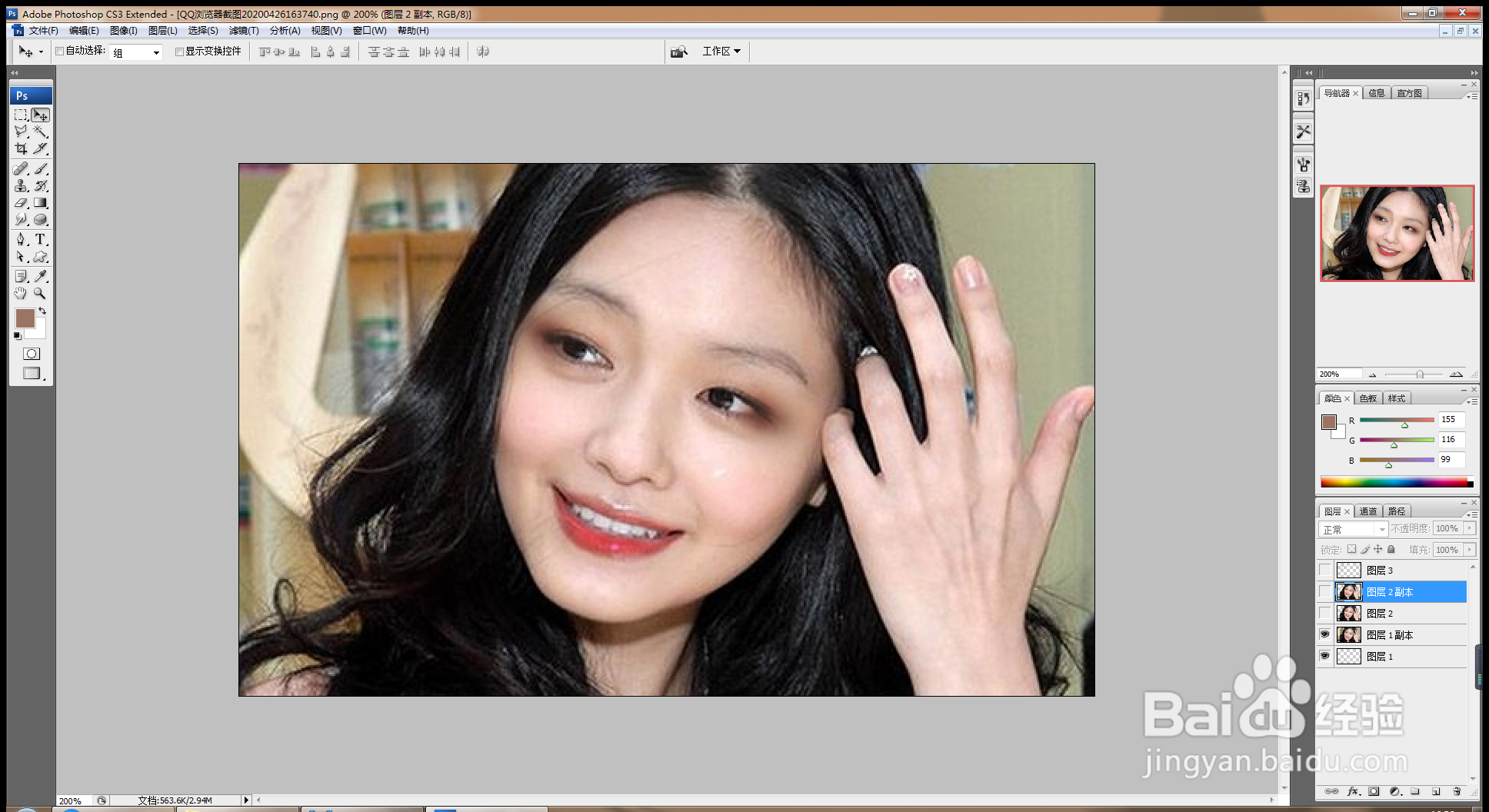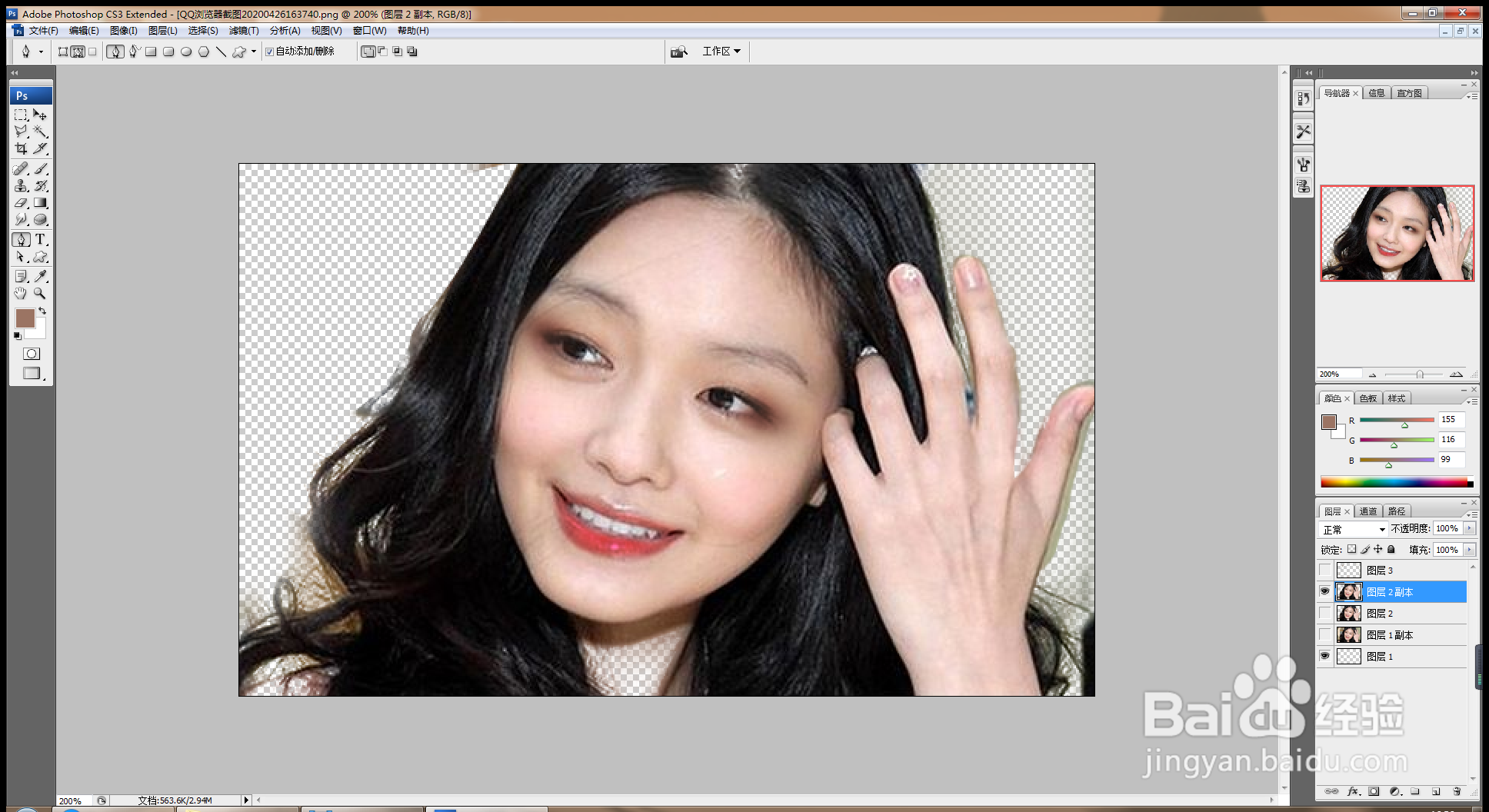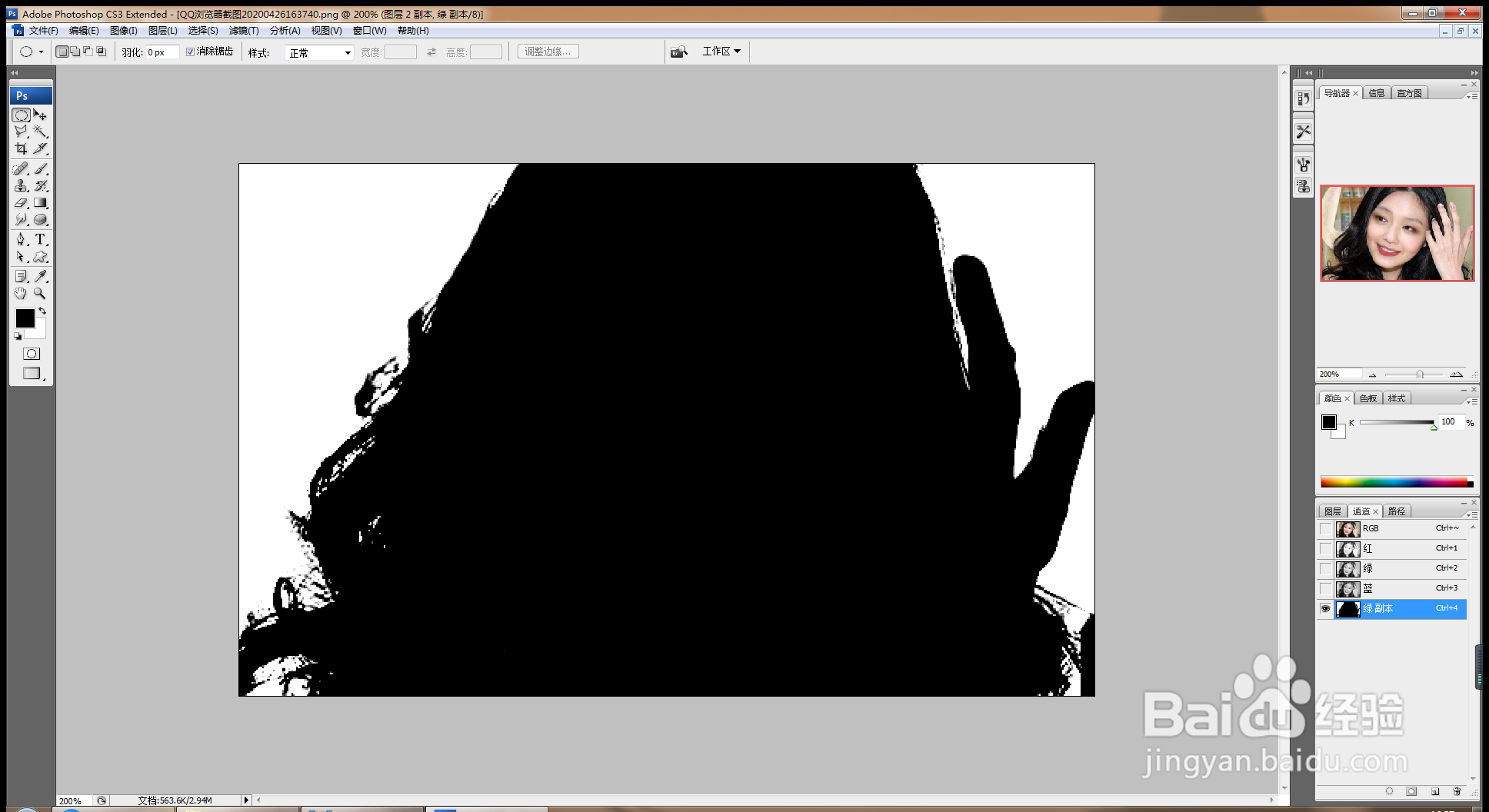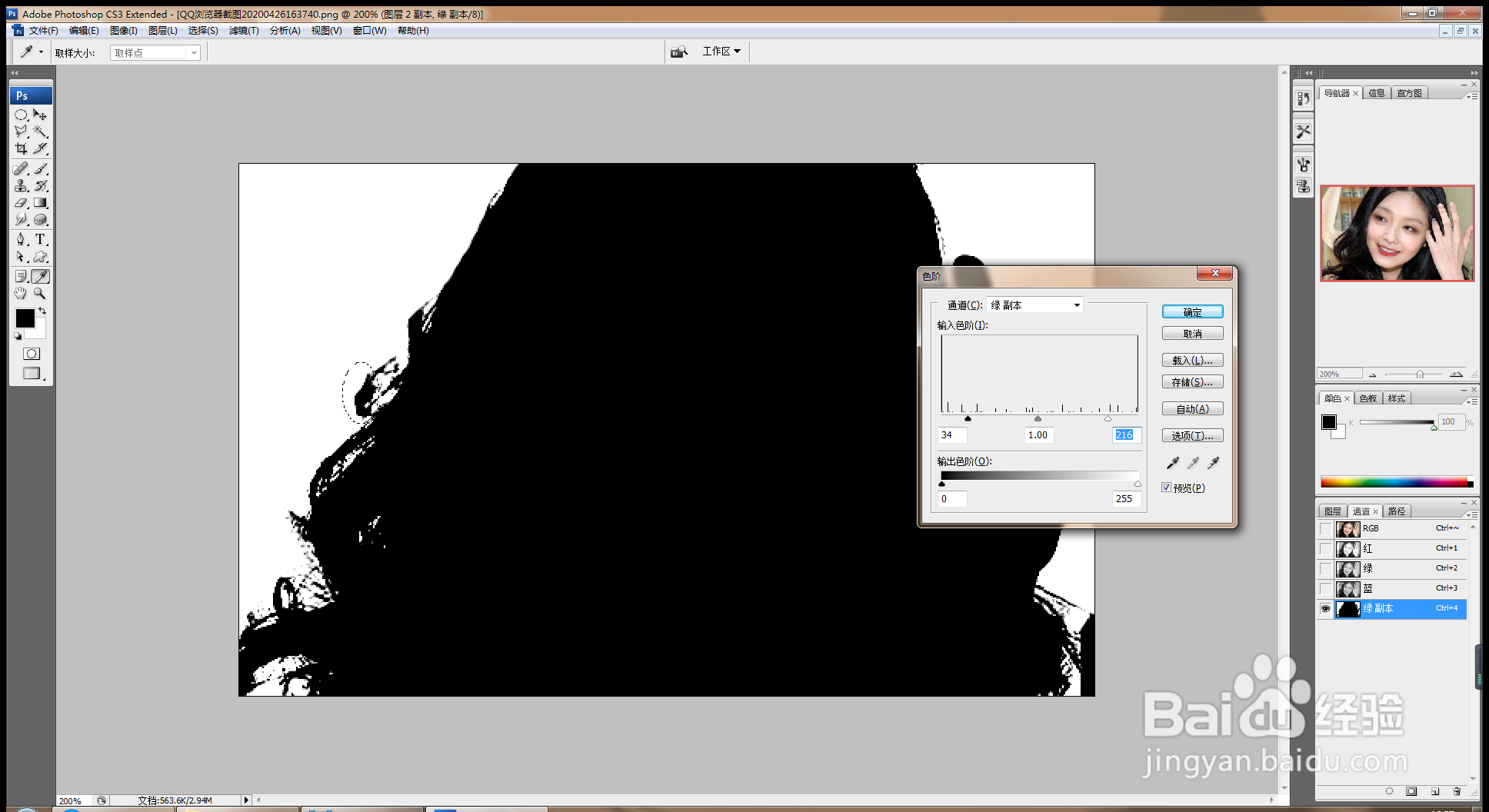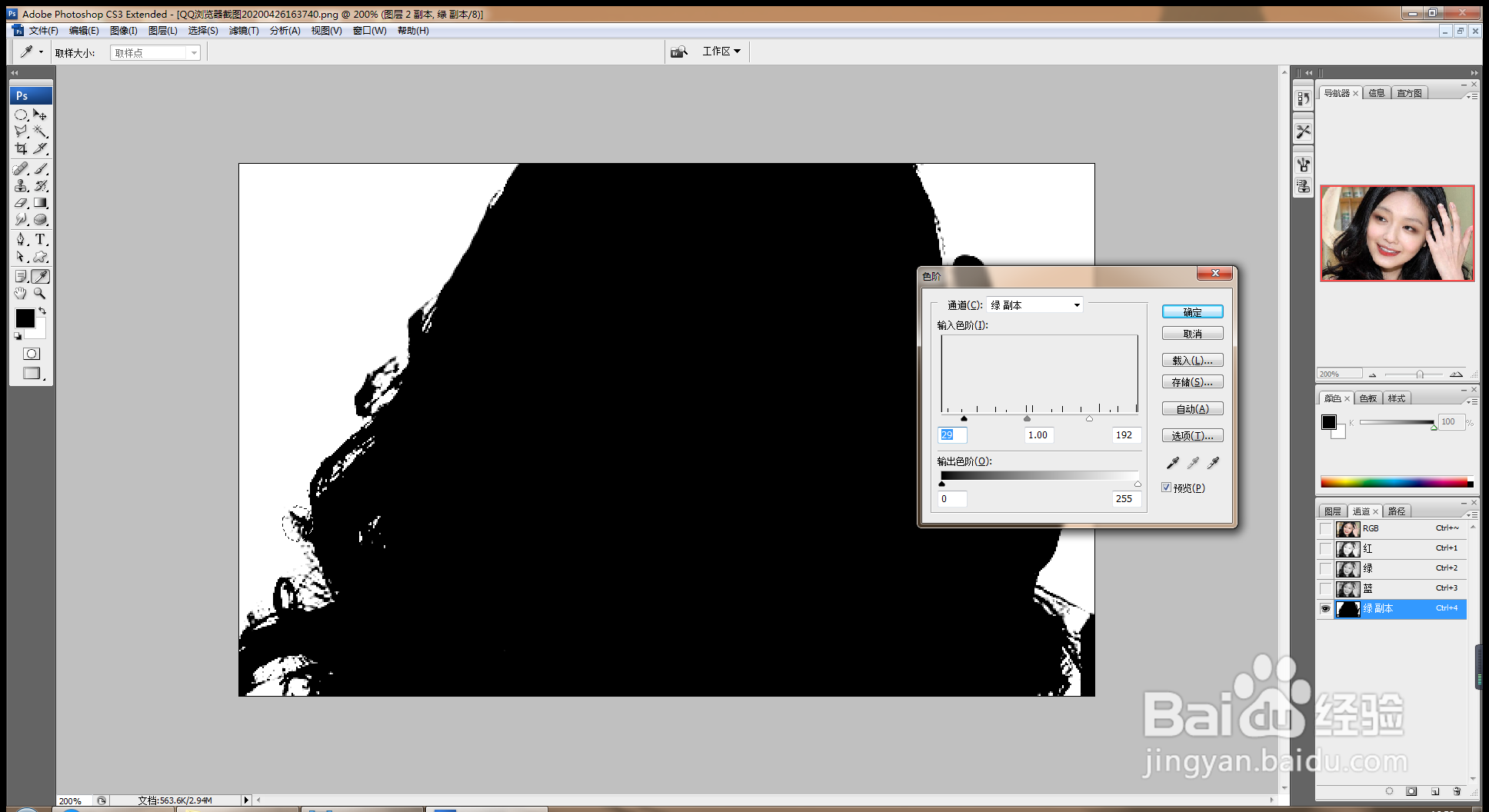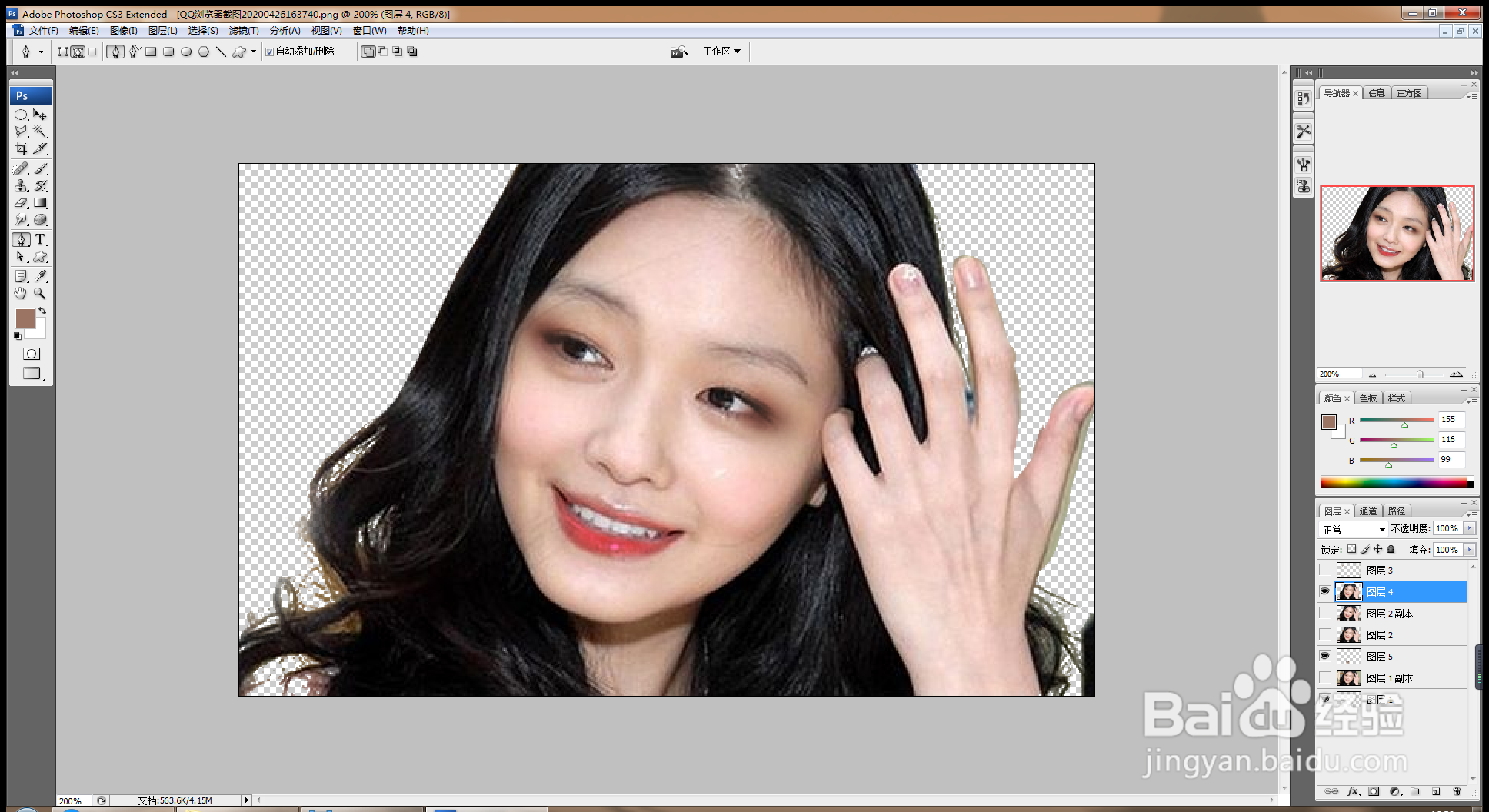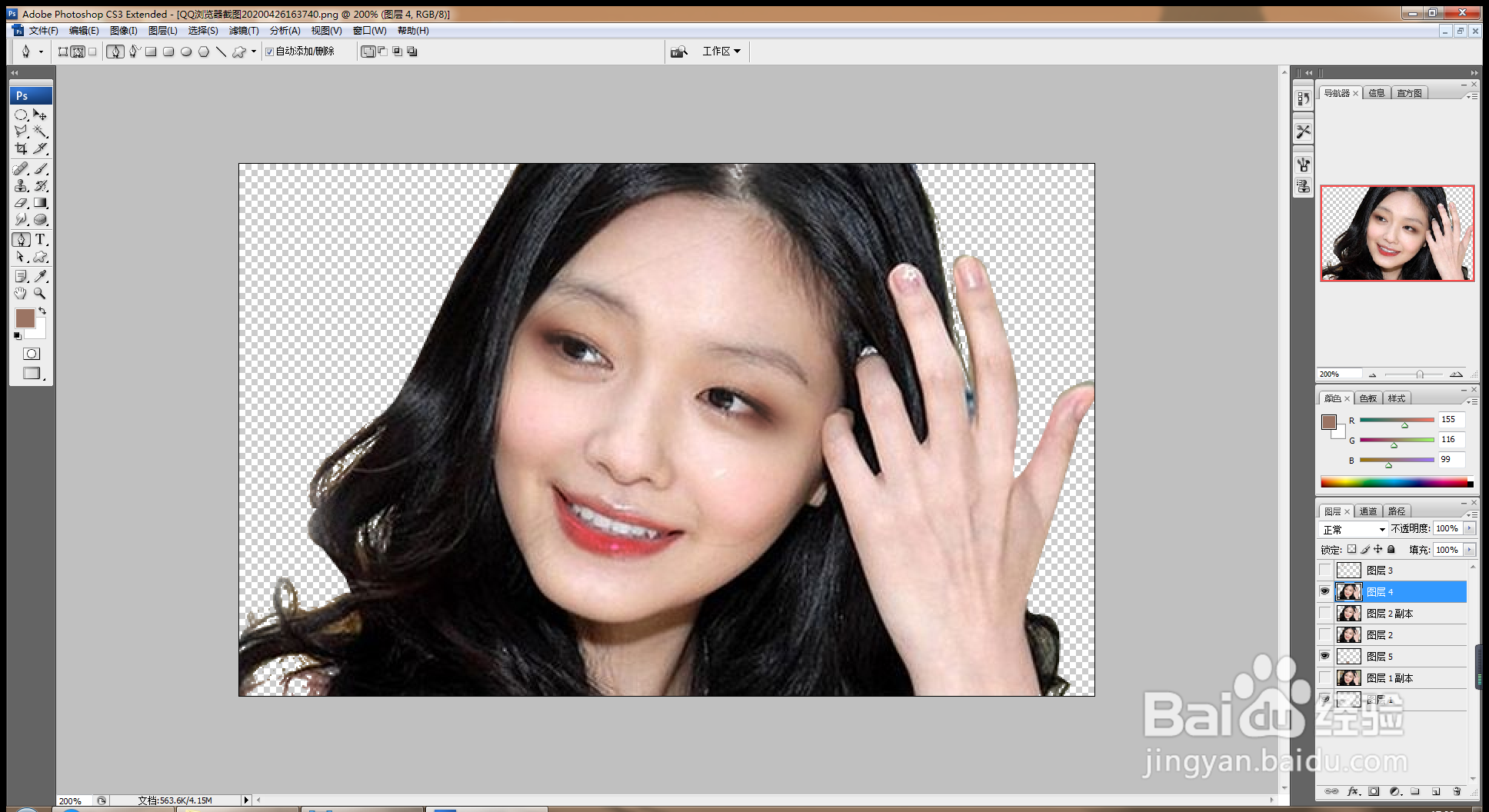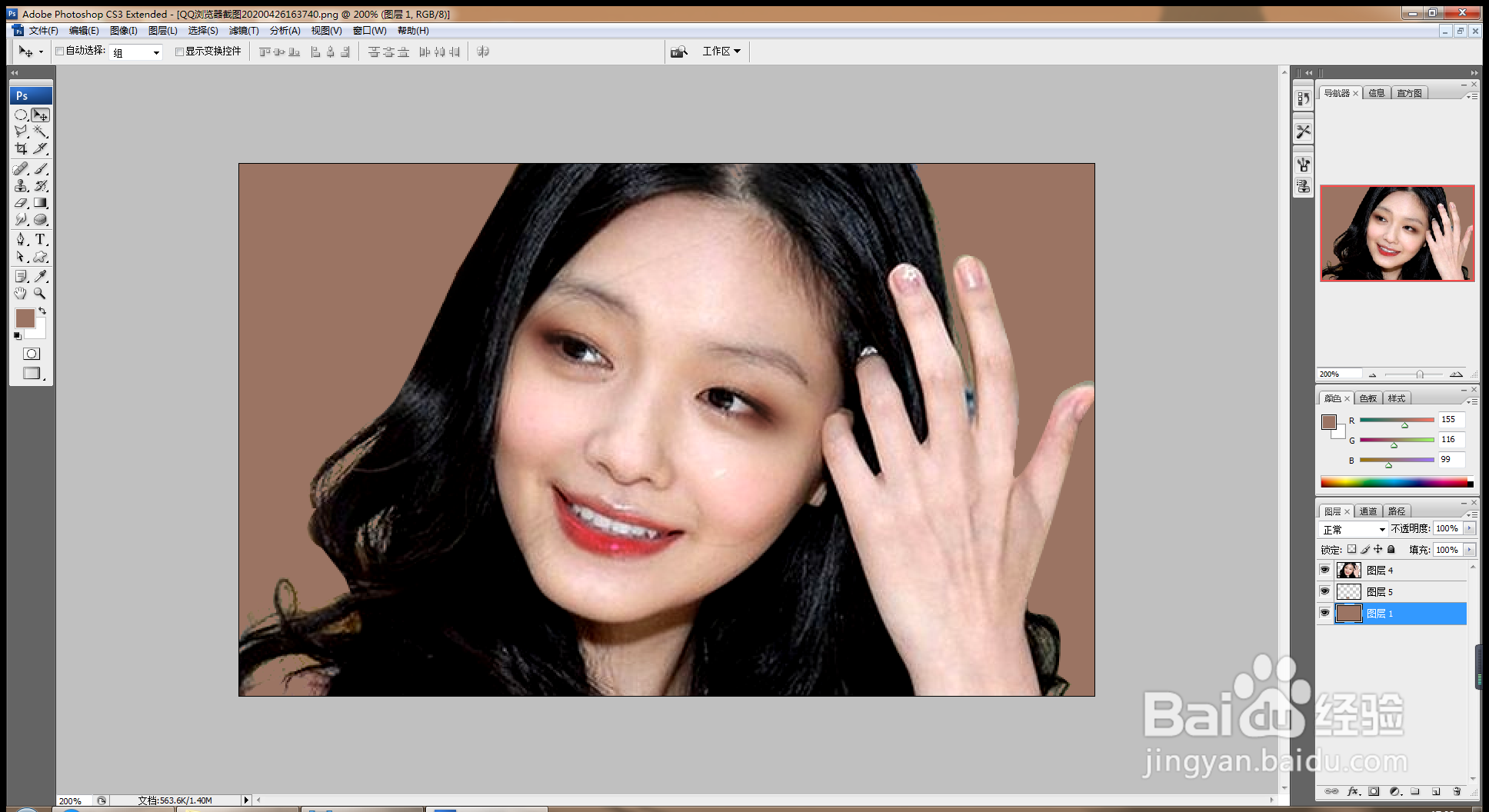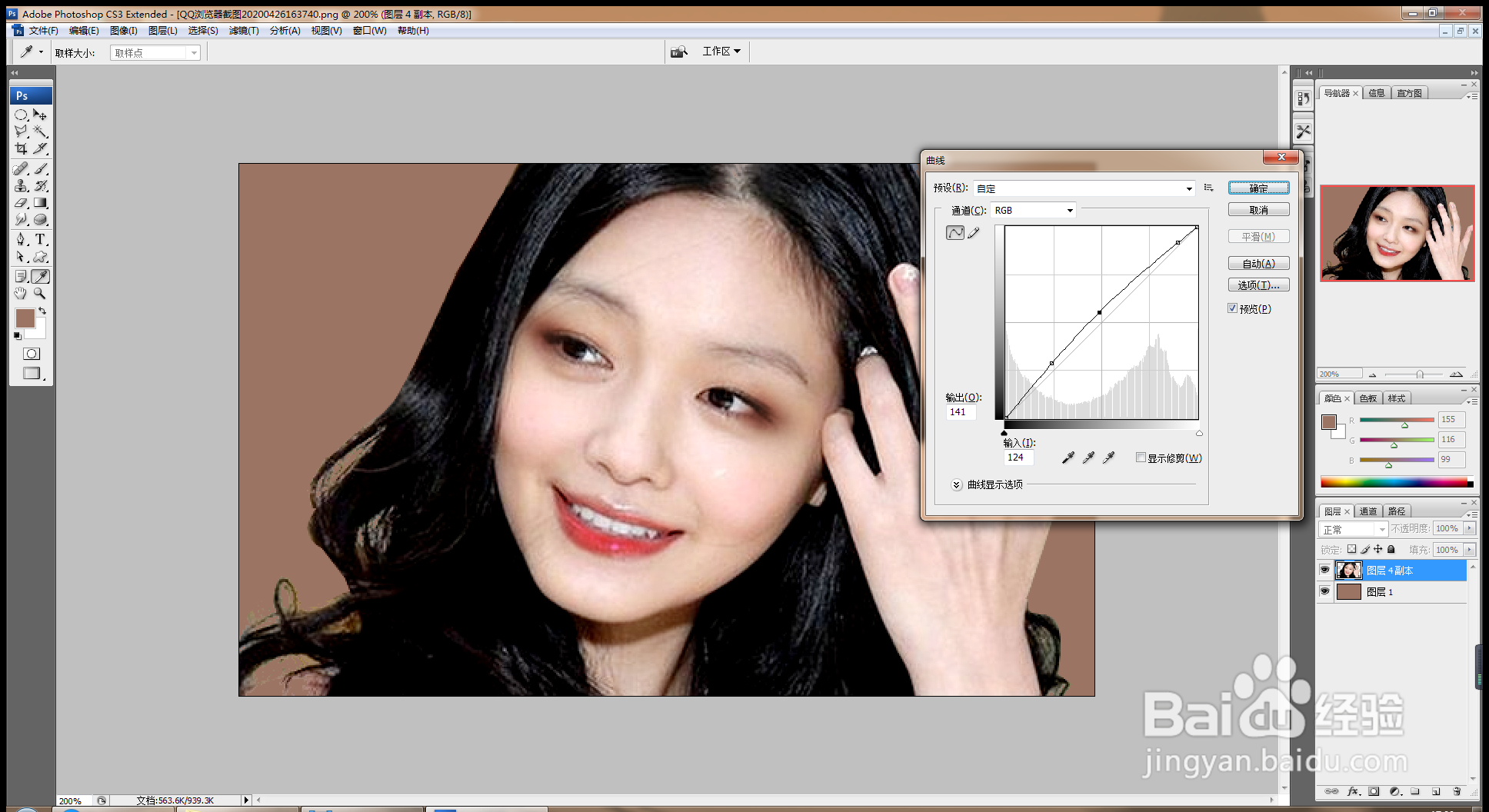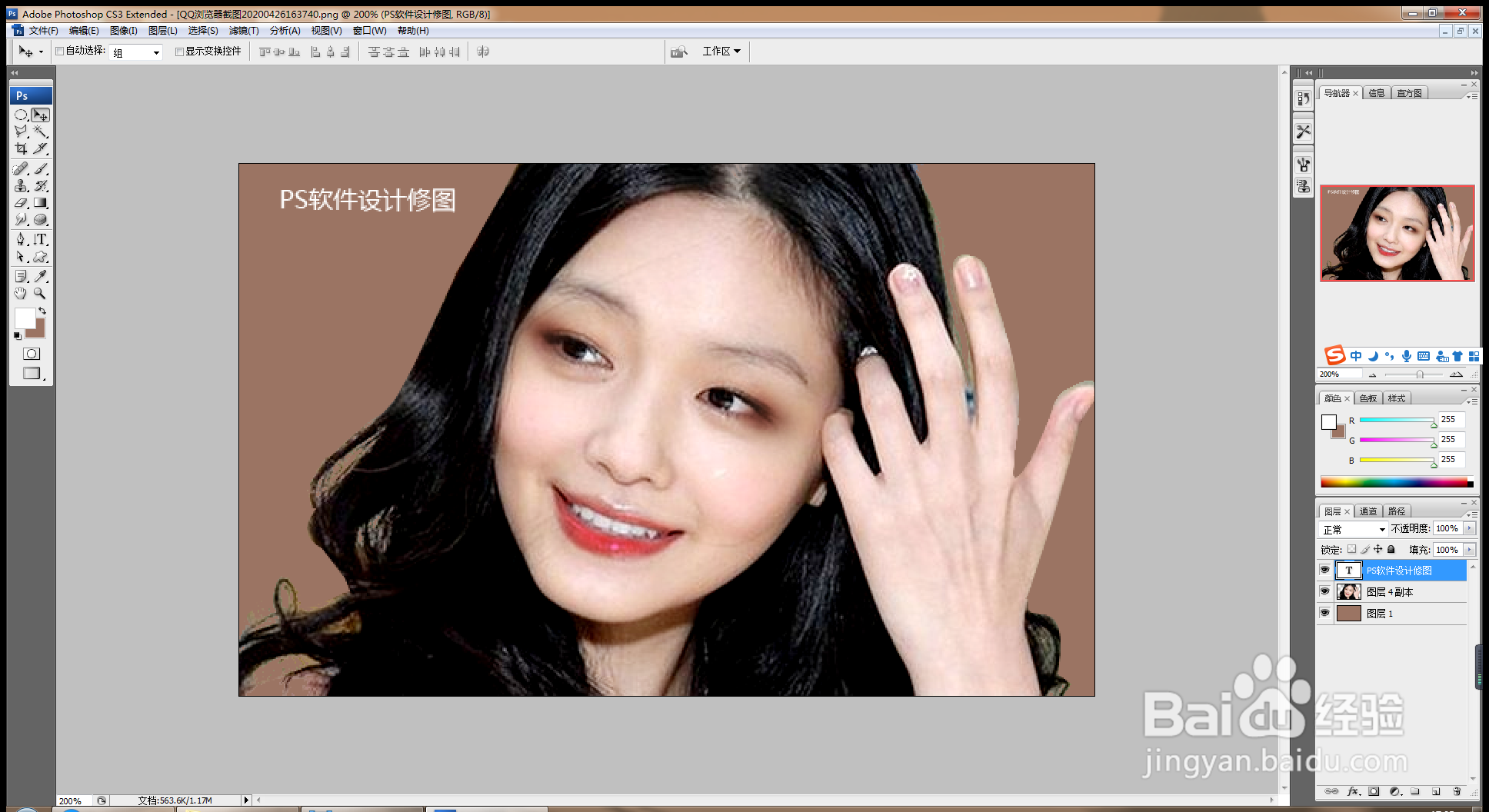如何用PS通道抠取复杂图形
1、打开PS,打开图片,如图
2、可先选用魔棒工具将背景大部分点选,删除选区 。如图
3、在执行选择反差最大通道,应该是蓝通道,通道中的黑白命令,要仔细的去尝试,如图
4、按crl+L打开色阶,黑白调整滑块,多次执行,按crl+I反相,如图
5、再次打开色阶调整,如图
6、按crl键载入选区,选择RGB通道,再次回到图层,按crl+j提取图层,如图
7、选择钢笔工具绘制路径,载入选区,反选,按delete键删除多余部分,如图
8、新建图层,填充深棕色,如图
9、按crl+m打开曲线对话框,调整图片亮度。如图
10、复杂头发成功抠取。如图
声明:本网站引用、摘录或转载内容仅供网站访问者交流或参考,不代表本站立场,如存在版权或非法内容,请联系站长删除,联系邮箱:site.kefu@qq.com。
阅读量:27
阅读量:73
阅读量:46
阅读量:48
阅读量:28